Changer de navigateur et opter pour une solution différente, voilà sans doute une décision que de nombreux utilisateurs se refusent à faire par peur de ne pas retrouver leurs marques ou certains outils qu’ils ont l’habitude d’utiliser.
Vivaldi, un navigateur Web créé par l’un des anciens fondateurs historiques d’Opera, est pourtant une alternative complète très sérieuse. L’application va à l’encontre de tout ce qui se fait chez la concurrence, qui a tendance à simplifier ses interfaces. Ainsi, elle a multiplié ces derniers mois les nouvelles fonctionnalités. Le navigateur, qui s’est construit une solide réputation chez les technophiles, est sans nul doute celui qui offre le plus d’options en matière de personnalisation.
Son but, essayer de plaire à tout le monde en laissant aux utilisateurs toutes les clés pour configurer un navigateur Web qui leur ressemble et répond à leurs besoins. Vous découvrirez dans les lignes qui suivent, tout ce qu’il faut savoir pour prendre en main les fonctions de base et bien démarrer avec Vivaldi.
Télécharger Vivaldi pour Windows (Gratuit)
Télécharger Vivaldi pour macOS (Gratuit)
Télécharger Vivaldi pour Linux (Gratuit)
1. Démarrez avec Vivaldi
À la première ouverture sur votre machine, le navigateur Web devrait vous proposer un assistant de démarrage pour vous aider à configurer rapidement vos préférences. Cliquez sur Continuer.
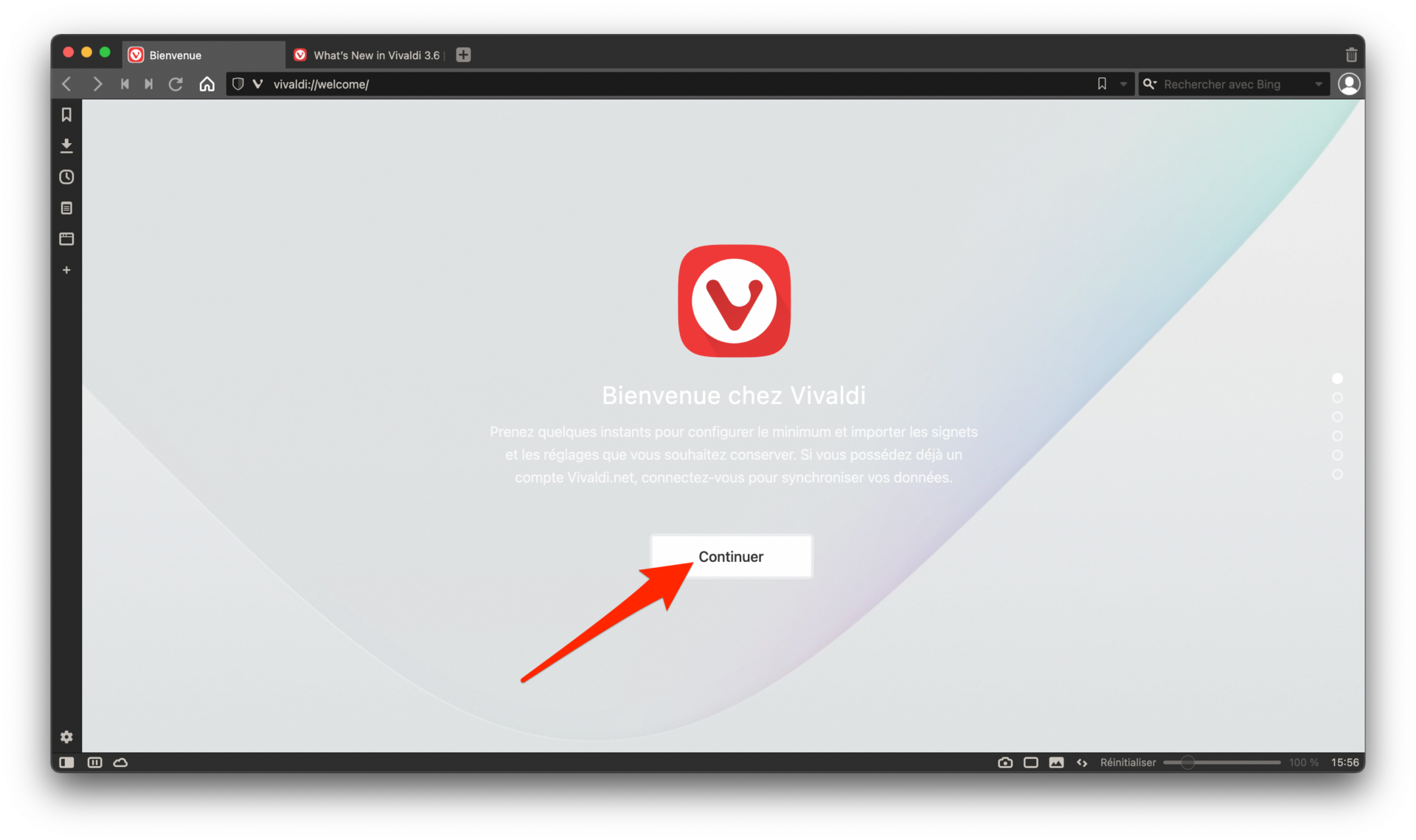
Si vous souhaitez importer les signets et réglages d’un navigateur que vous utilisez déjà, Vivaldi devrait automatiquement les détecter. Il vous suffira alors de sélectionner celui pour lequel vous voulez importer les données puis de cliquer sur Continuer.
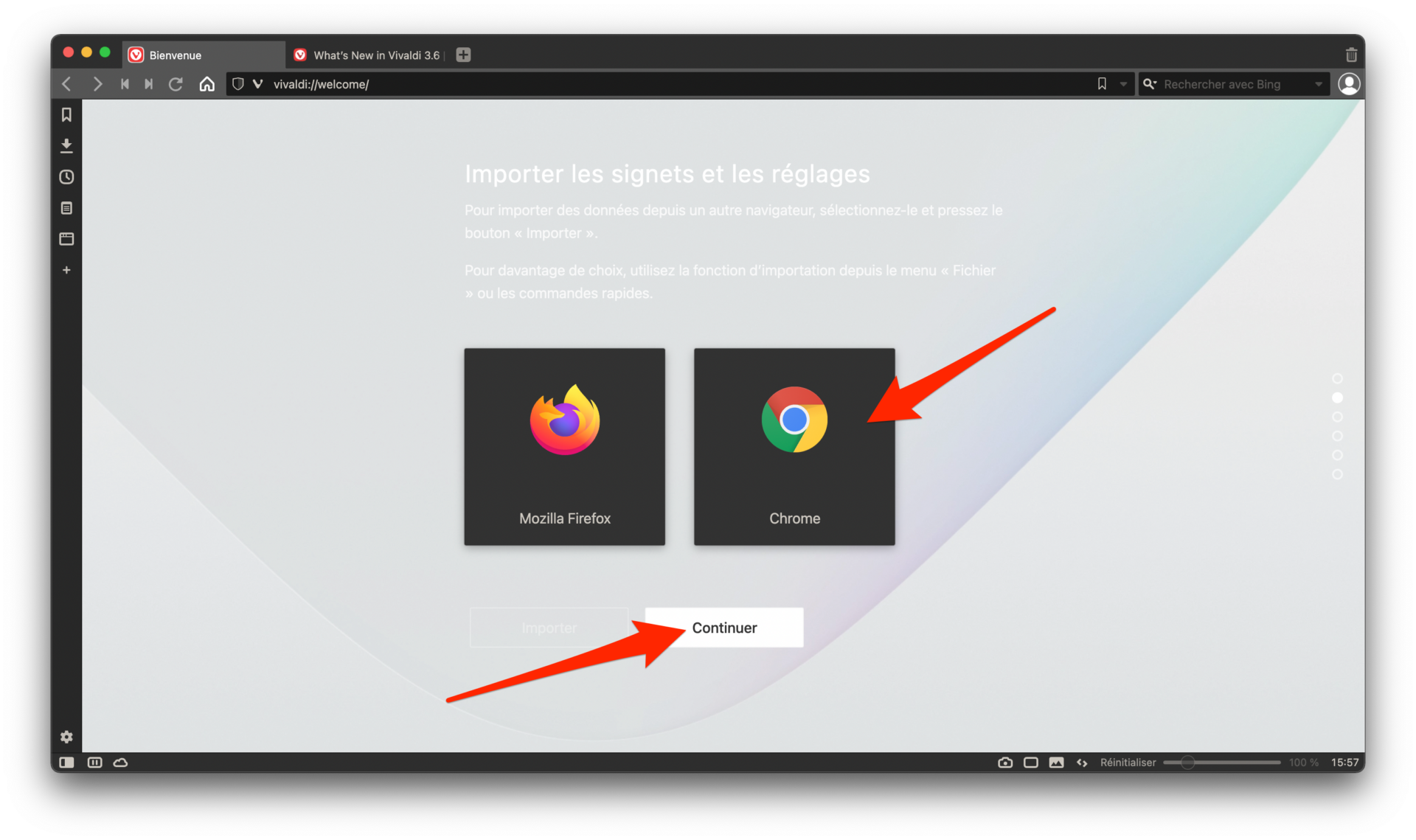
La page suivante vous propose de paramétrer le système de Blocage des traqueurs et des publicités. Sélectionnez le niveau de protection qui vous convient le mieux. Vous pourrez toujours paramétrer des exceptions ou modifier ces réglages par la suite.
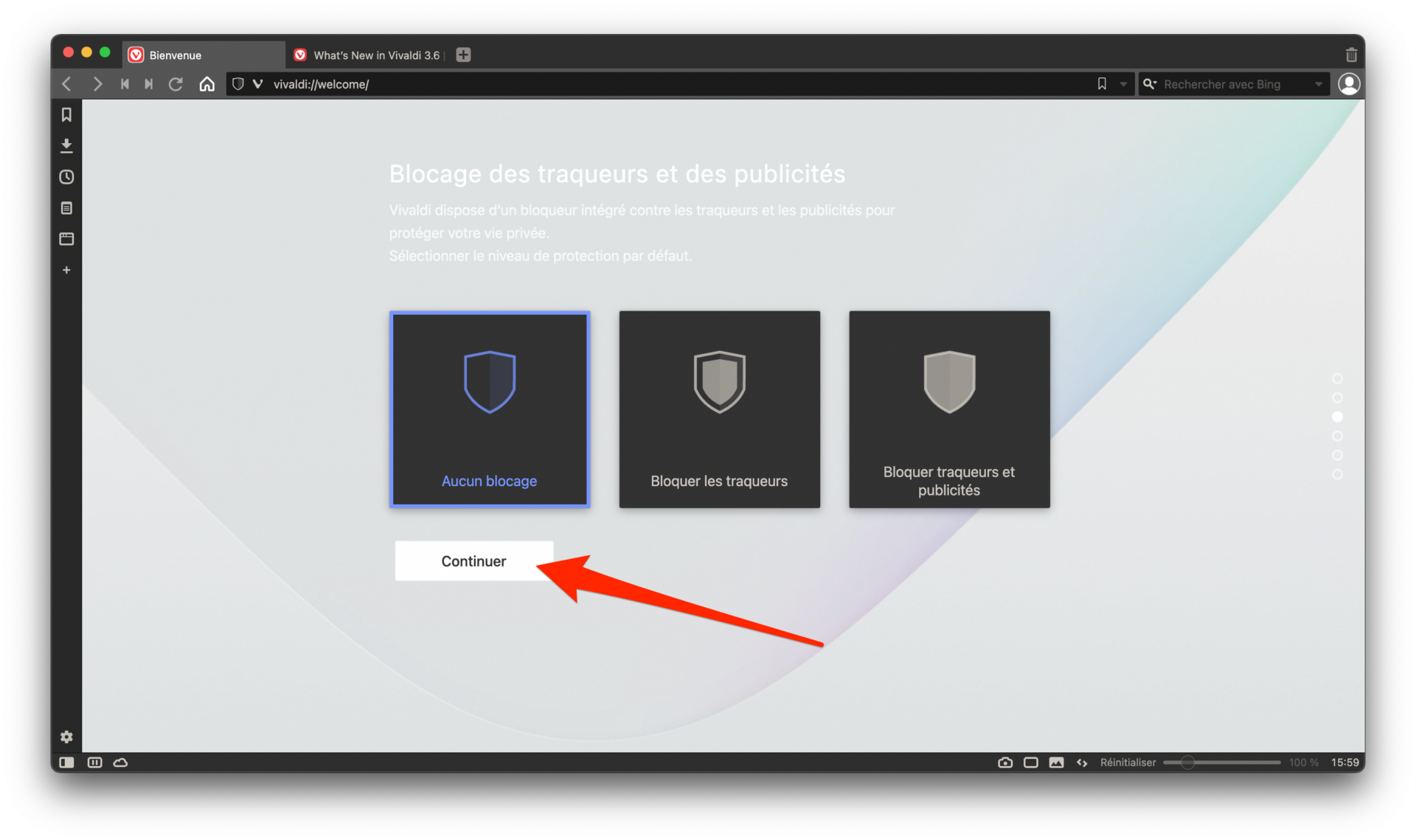
Vivaldi, qui a construit sa réputation sur sa capacité à coller aux besoins de tous les utilisateurs en leur proposant des options de personnalisation très poussées, vous propose de sélectionner un thème pour modifier les couleurs de l’interface. Par défaut, le navigateur utilise le thème du système d’exploitation. Cliquez ensuite sur Continuer.
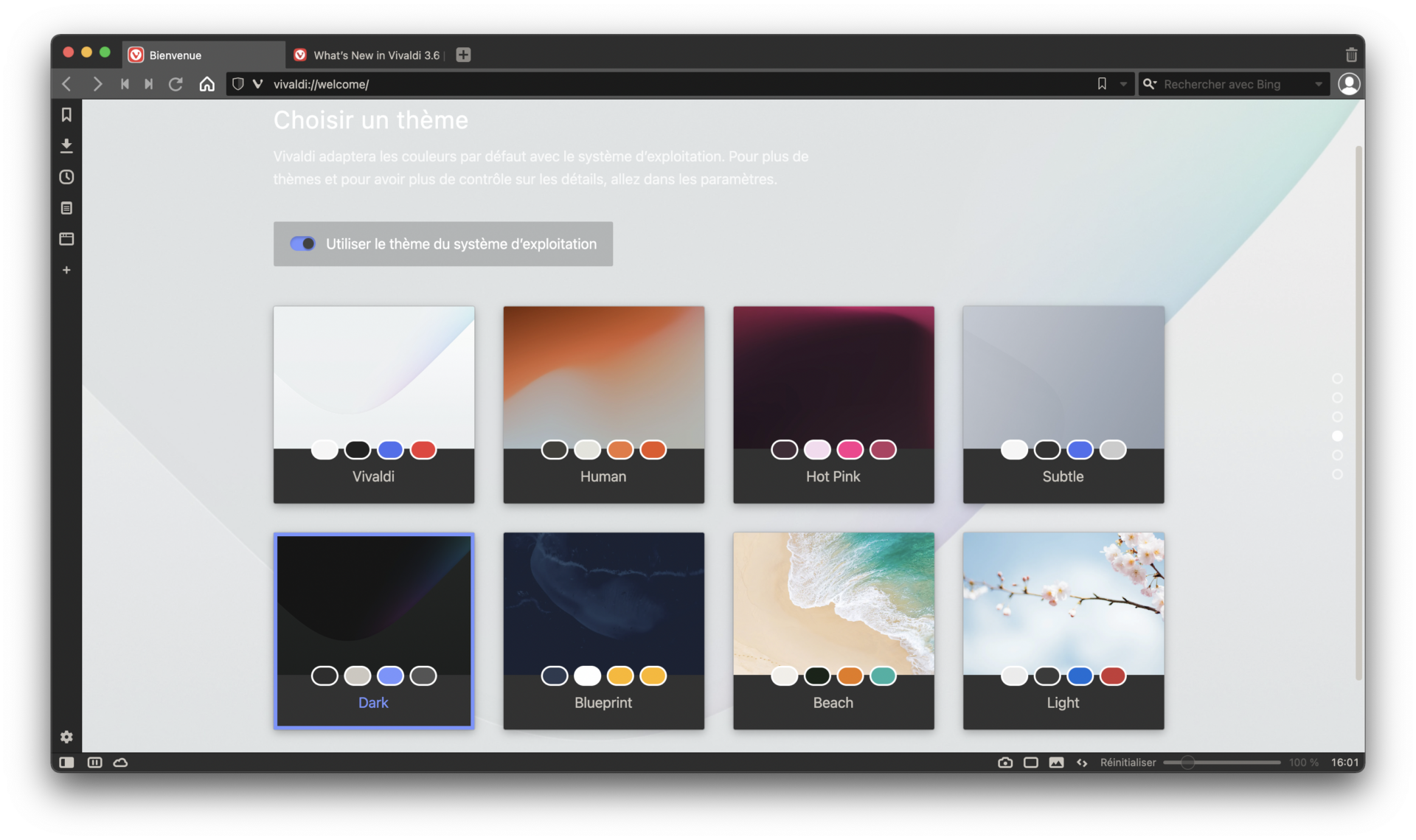
Contrairement aux navigateurs concurrents, Vivaldi vous laisse libre de choisir le positionnement des onglets dans la fenêtre du navigateur. Vous pourrez ainsi choisir de les retrouver en haut, à gauche, en bas ou à droite de la fenêtre de navigation. La configuration touche désormais à sa fin, cliquez sur Terminer pour valider vos modifications.
Notez que, si vous avez un site dans cet onglet sans finir cette configuration assistée, vous pourrez la reprendre à tout moment en saisissant vivaldi://welcome/ dans la barre d’adresse.
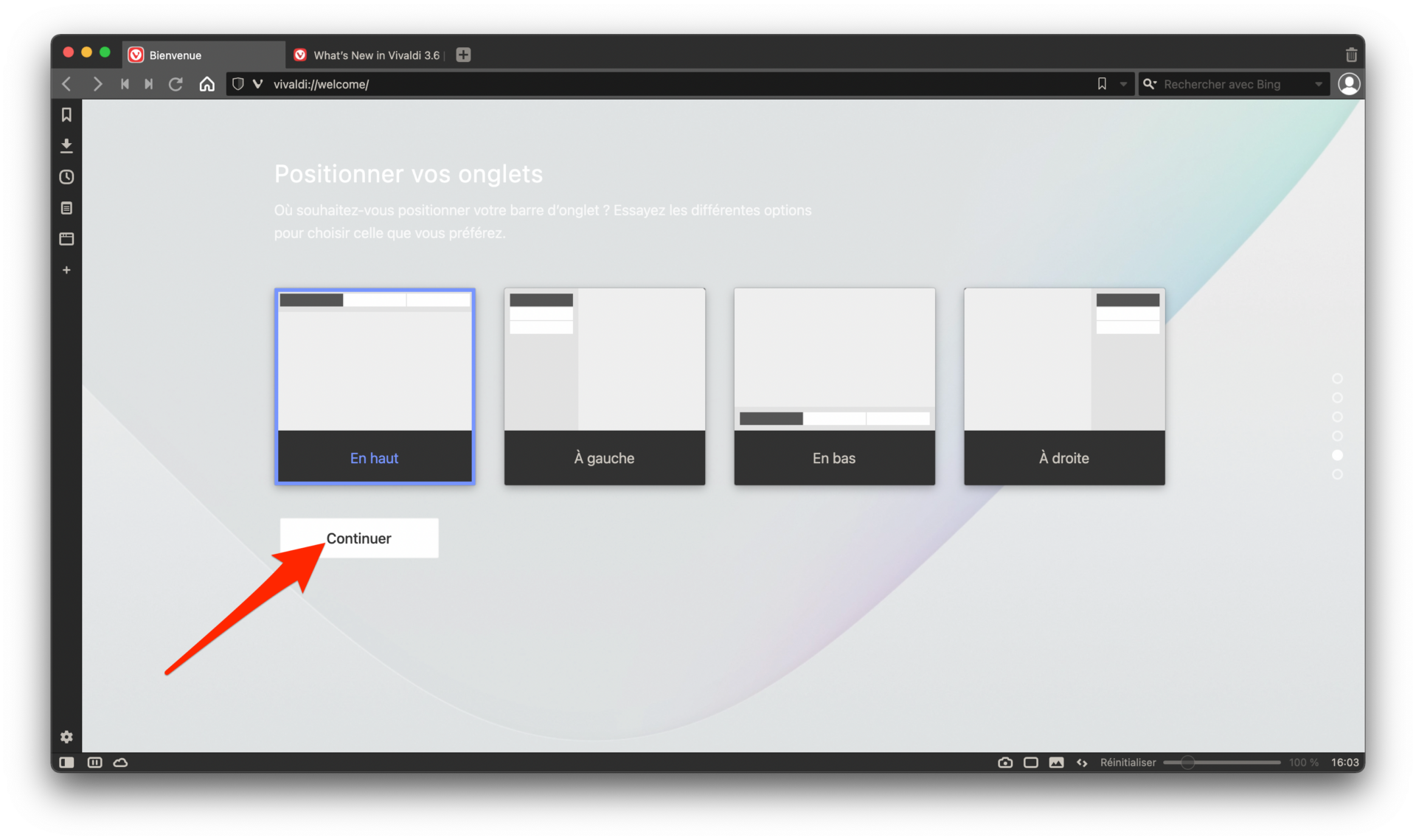
2. Changez de moteur de recherche
Par défaut, Vivaldi utilise le moteur de recherche de Microsoft, Bing. Pas vraiment réputé pour son efficacité, il est préférable au premier démarrage du navigateur de choisir un moteur de recherche alternatif.
Pour cela, cliquez sur le bouton figurant une roue crantée en bas à gauche de la fenêtre pour entrer dans les Réglages de Vivaldi.
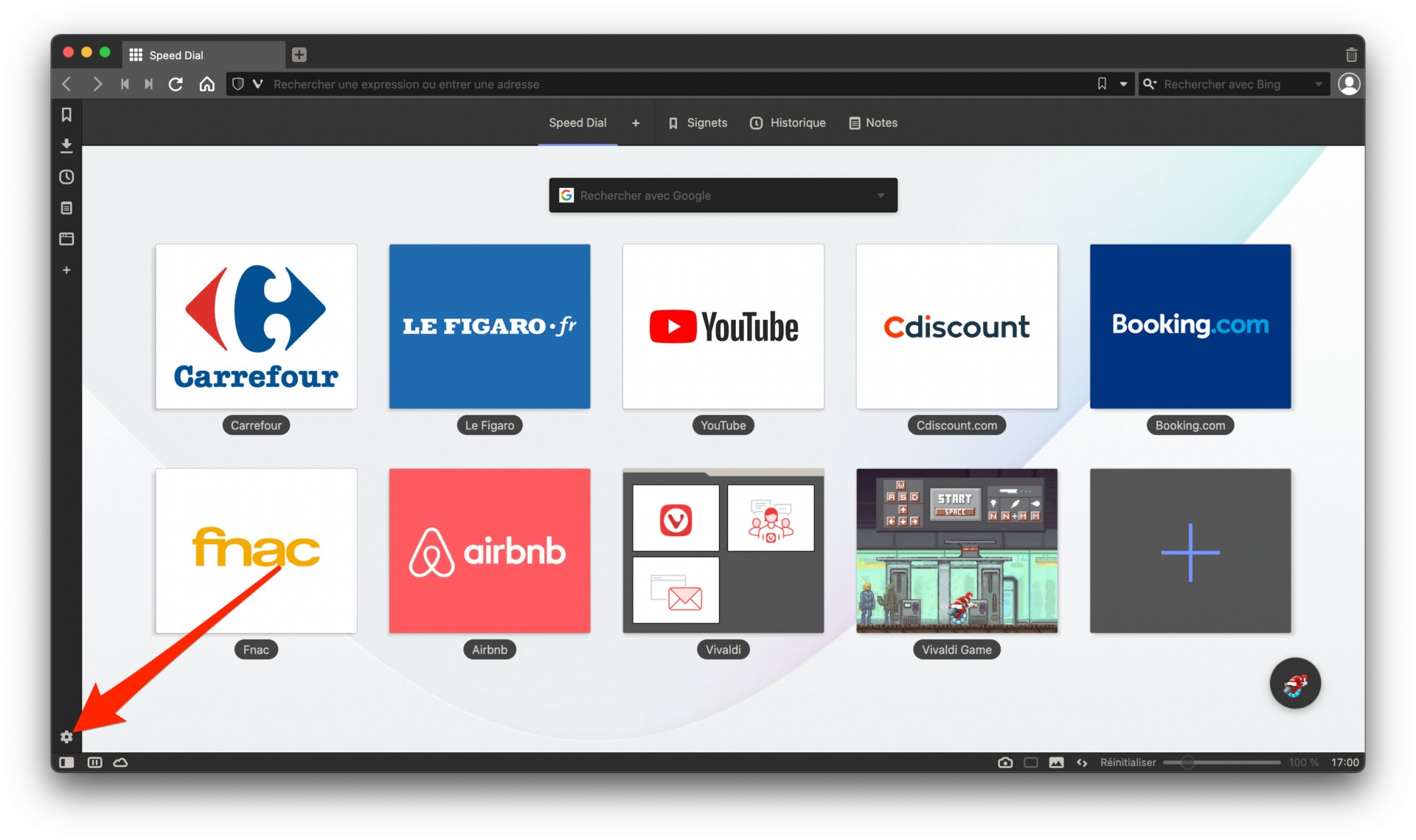
Placez-vous ensuite sur la section Rechercher, puis dans le panneau consacré aux Moteurs de recherche, sélectionnez votre préféré, et cochez la case, Définir comme moteur de recherche par défaut.
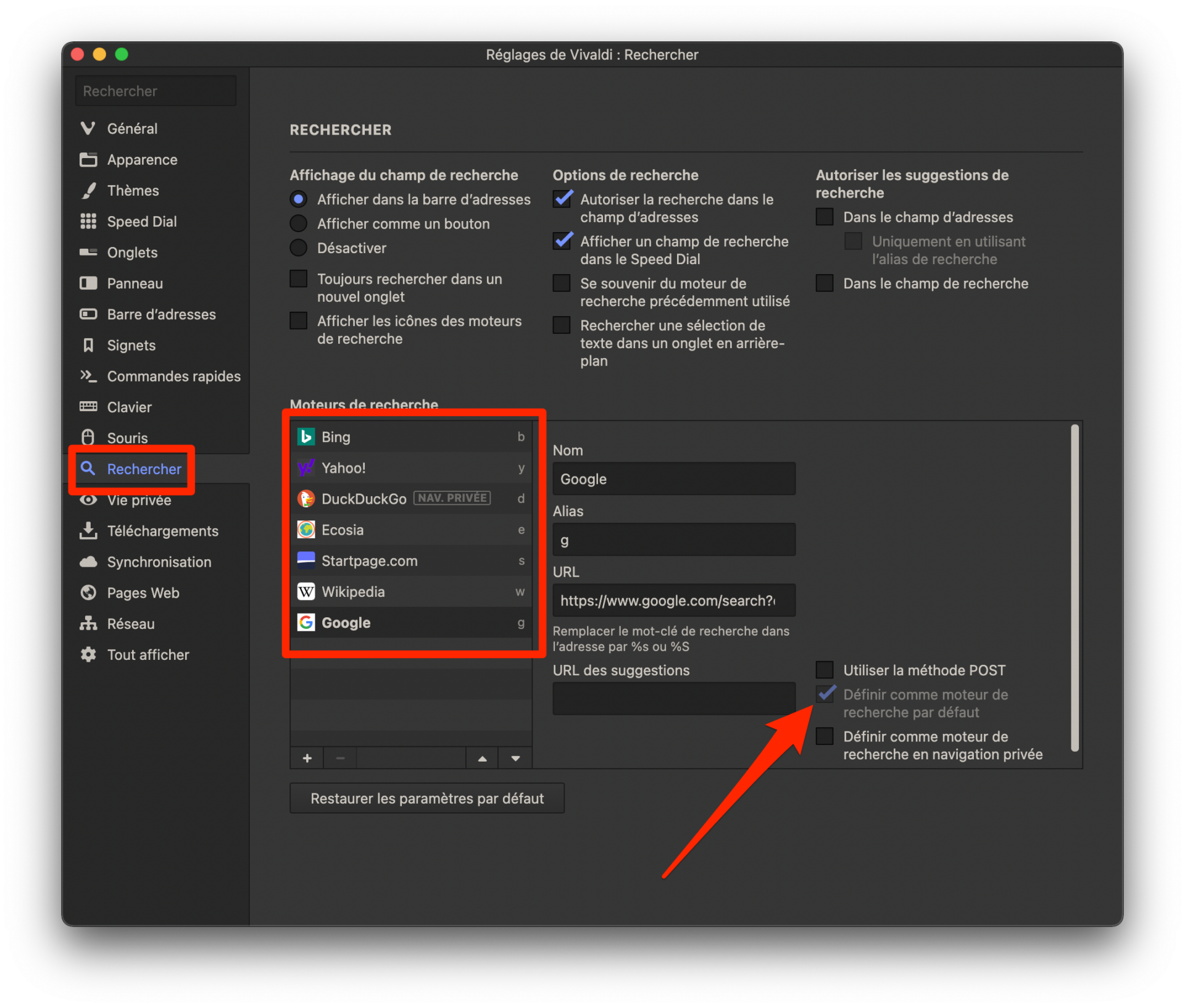
3. Maîtrisez l’interface
Si la majorité des navigateurs se contentent de proposer une interface relativement épurée, Vivaldi va à l’encontre de cette pratique et affiche un certain nombre de boutons donnant accès à autant de fonctionnalités.
En haut de la fenêtre au centre, sous la barre d’adresses, vous retrouverez les boutons d’accès rapide aux Signets, à l’Historique ainsi qu’aux Notes que vous pouvez rédiger au cours de vos pérégrinations en ligne.

À gauche de la fenêtre, vous retrouverez un accès rapide aux Signets, aux Téléchargements, à l’Historique de navigation, aux Notes, ainsi qu’à un gestionnaire de fenêtre.
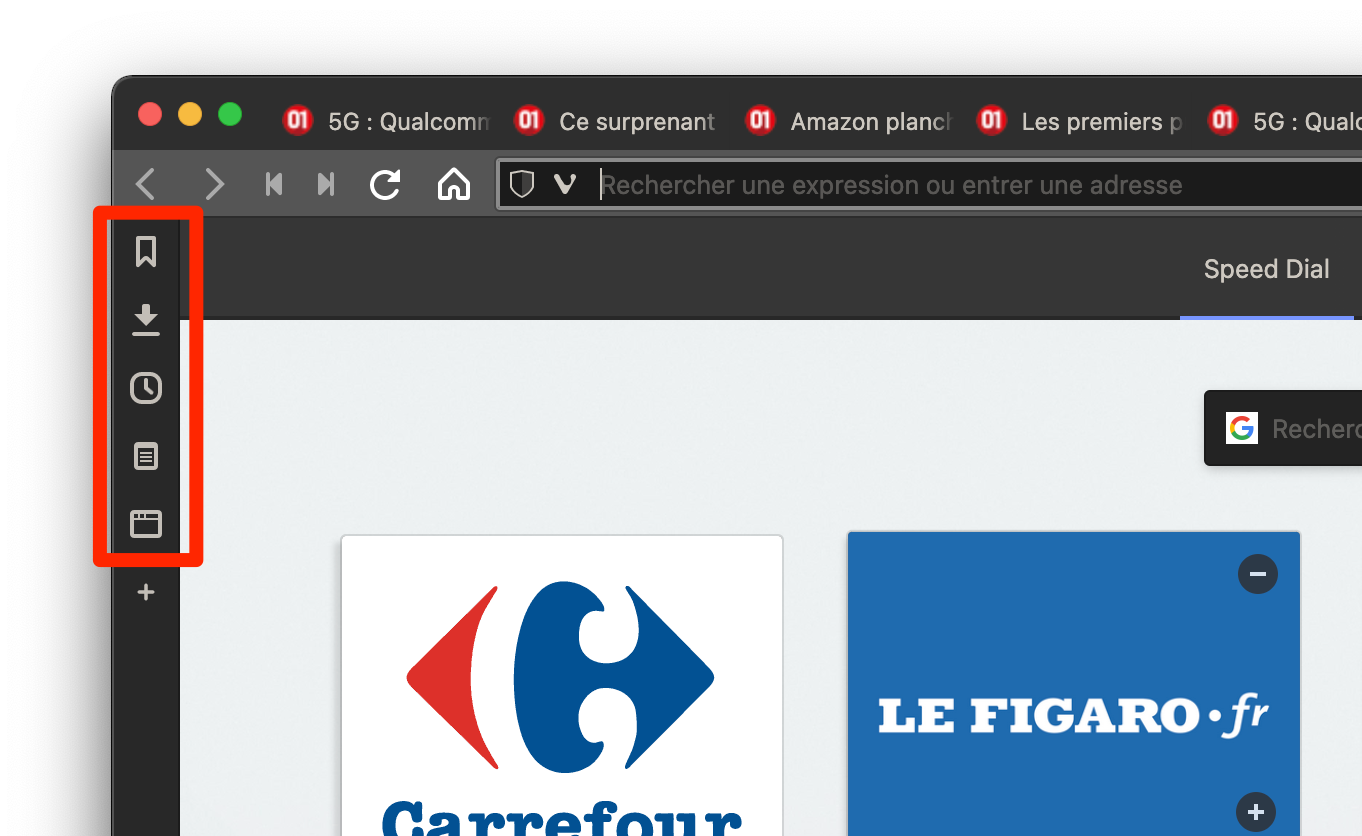
Enfin, en bas de la fenêtre de Vivaldi, vous retrouverez le bouton d’accès aux Paramètres du navigateur, ainsi que plusieurs boutons correspondant à diverses fonctions de Vivaldi, présents dans la barre d’outils inférieure.

De gauche à droite vous pourrez afficher/cacher la barre d’outils latérale, mettre en pause le navigateur, vérifier l’état de la synchronisation de vos données dans Vivaldi, faire une capture d’écran, juxtaposer des onglets, Afficher ou désactiver le chargement des images, accéder à des outils pour réaliser des actions sur la page (pour les développeurs), modifier le niveau de zoom, et enfin, accéder à l’horloge (avec la possibilité de programmer une minuterie, une alarme, etc.).
4. Créez des raccourcis vers vos sites préférés
En cliquant sur le bouton + de la barre latérale de Vivaldi, vous pourrez configurer un Panneau Web. Il s’agit d’un raccourci vers vos pages Web favorites vous permettant d’y accéder en un clic.
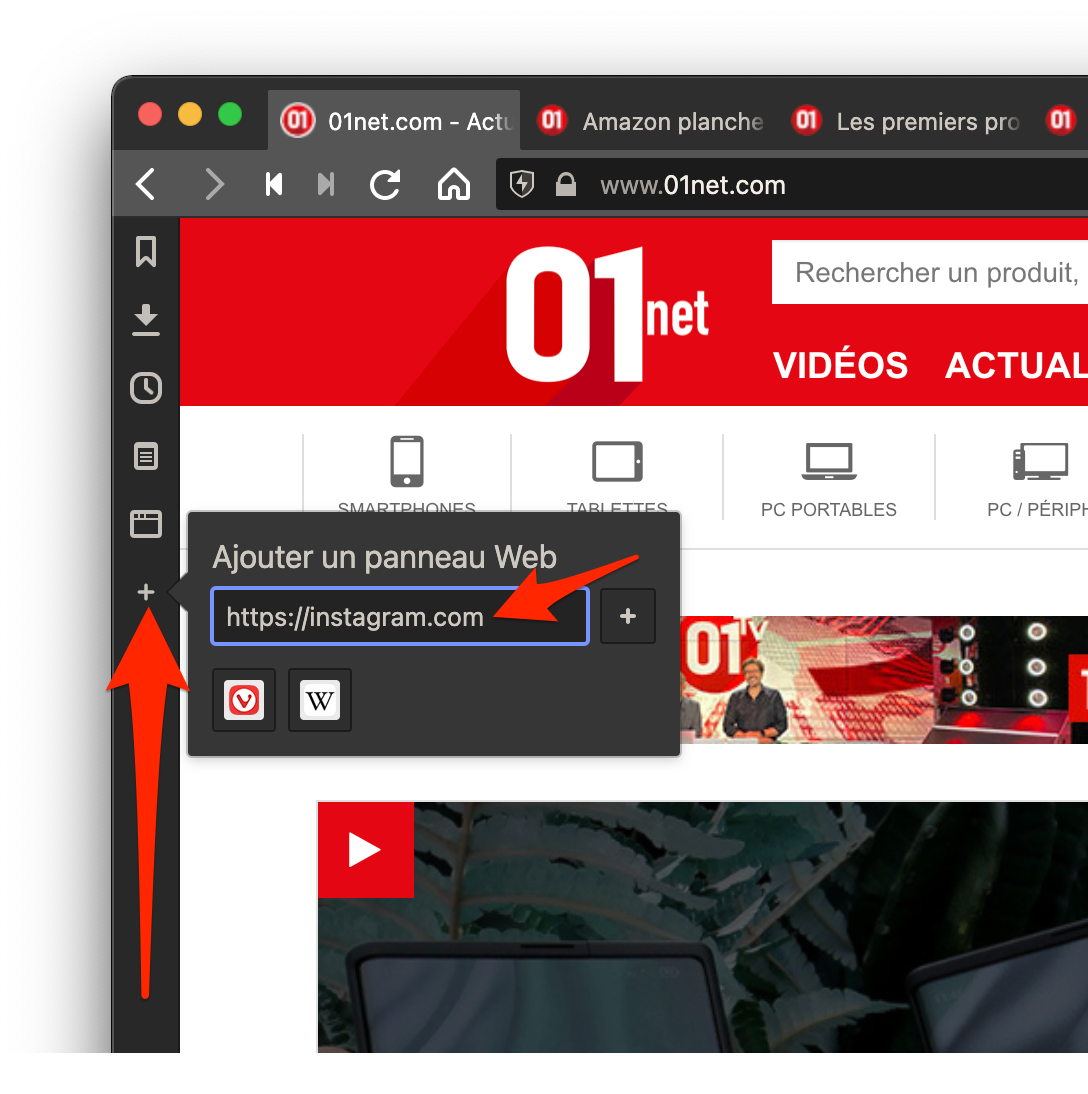
Par ailleurs, les sites ajoutés au sein d’un Panneau Web s’ouvriront en surimpression de l’onglet affiché, au sein d’un volet indépendant que vous pourrez redimensionner.
Cette fonction sera particulièrement pratique pour garder à portée de main, votre comte Facebook, Twitter, ou Instagram.
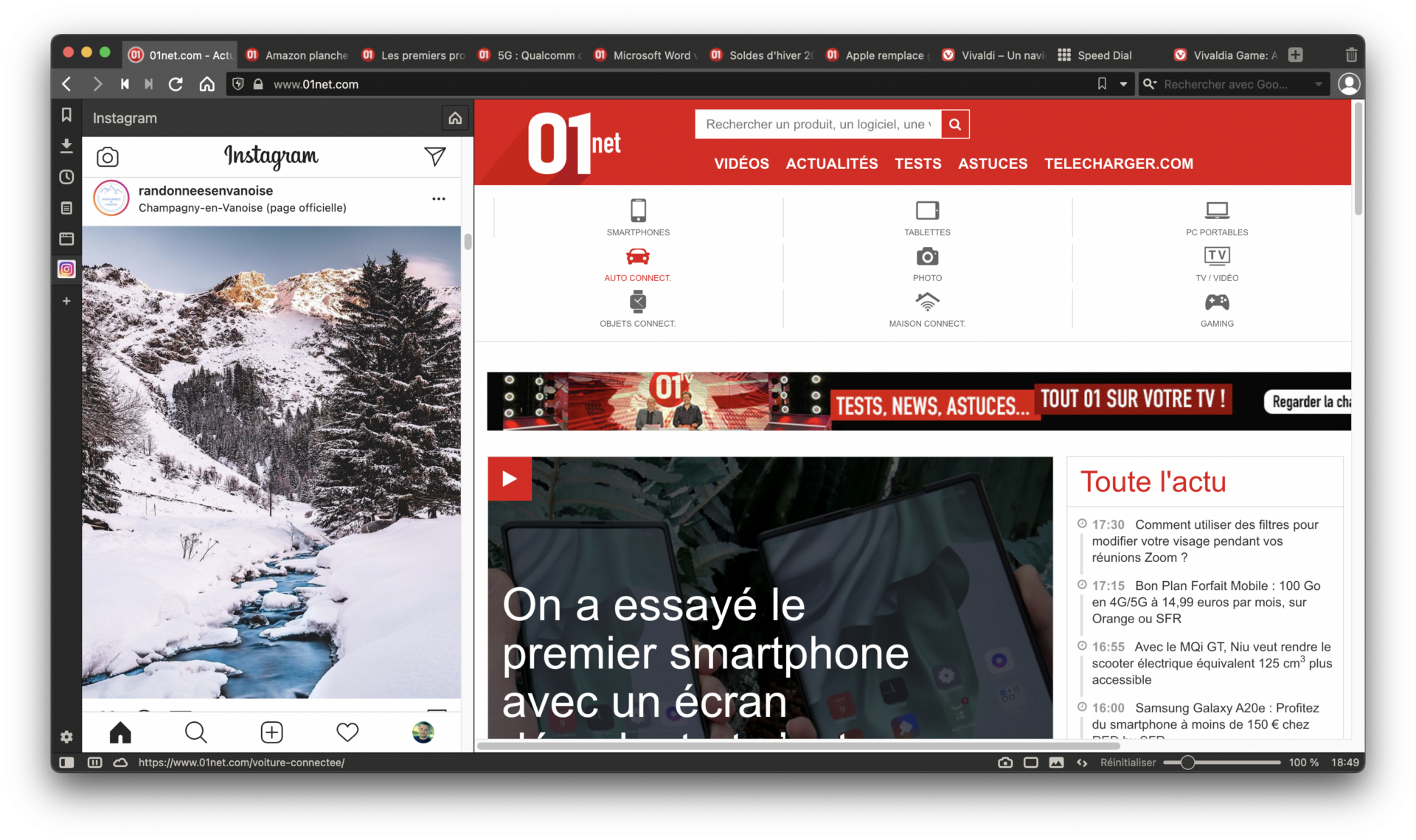
5. Empilez les onglets par nom de domaine
Parmi les très nombreuses options que propose Vivaldi, il en est une qui devrait particulièrement être utile si vous savez l’habitude de multiplier les onglets ouverts. Le navigateur propose en effet une option permettant d’Empiler les onglets par nom de domaine.
Pour ce faire, ouvrez plusieurs onglets d’un même domaine, faites un clic droit sur l’un d’eux, et cliquez sur l’option Empiler les onglets par nom de domaine.
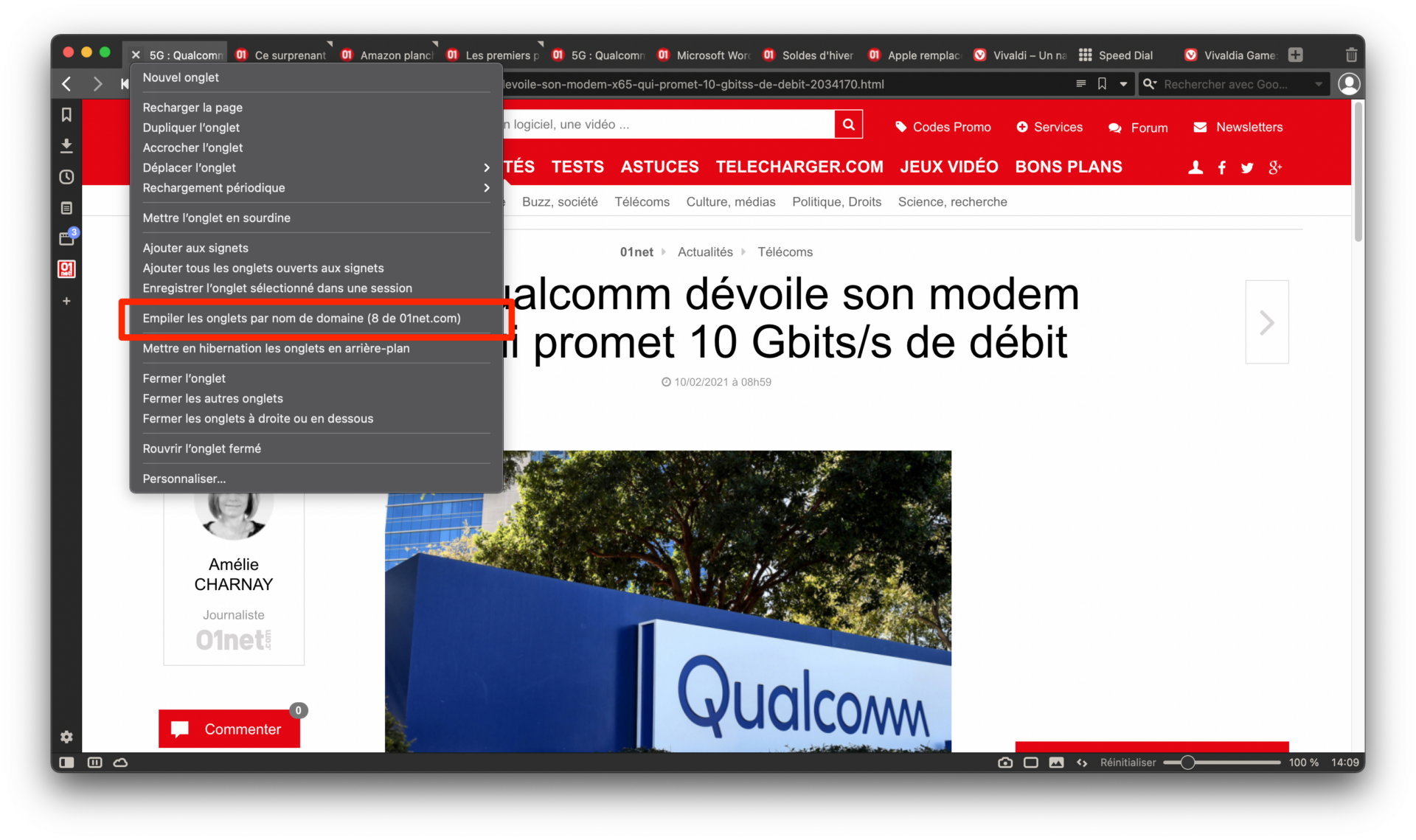
Tous les onglets d’un même site Web seront alors regroupés dans une deuxième ligne d’onglet, la ligne principale n’affichant qu’un onglet général sur lequel vous devrez cliquer pour « dérouler » la liste des onglets ouverts.

6. Jouez au jeu intégré
Tout comme Google Chrome ou Microsoft Edge, Vivaldi embarque un jeu vidéo. Pour y jouer, ouvrez un nouvel onglet et cliquez directement sur le bouton dédié affiché en bas à droite de la fenêtre.

Vous pourrez également y accéder directement en saisissant vivaldi://game dans la barre d’adresses. Vivaldia, c’est le nom du jeu, est un jeu d’arcade dans lequel vous devrez enfourcher votre CycloPunk, un monocycle pour arpenter les rues de votre ville aux mains d’infâmes machines que vous devrez combattre.
🔴 Pour ne manquer aucune actualité de 01net, suivez-nous sur Google Actualités et WhatsApp.












